Anda dapat menginstal Microsoft Windows 10 Technical Preview dari Windows Anda gunakan saat ini, atau dual boot, Ada cara termudah dan paling aman untuk mencoba platform baru yaitu dengan mesin virtual. Dengan menggunakan alat bantu gratis seperti Oracle VM Virtual box, Anda dapat membuat komputer yang berjalan di Windows pada desktop Anda, memungkinkan Anda untuk bereksperimen tanpa meninggalkan OS lama.
Jika Anda belum memiliki Installer Windows 10 Technical Preview silakan download DISINI
1. Setelah download silakan buat installer via Flasdisk / DVD
2. Boot First seperti biasa via media setup Flasdisk / DVD
3. Klik Next pada layar yang menunjukkan pilihan wilayah & bahasa Negara Anda.
4. Klik Install Now
5. Accept the license terms dan klik Next.
6. Pilih Custom install.
7. Klik Next, pilih Drive.
Tunggu beberapa menit, sedang copy file installasi. Anda tidak perlu melakukan apa-apa selama proses ini, tetapi Anda akan melihat bahwa perangkat lunak akan restart dan terus menyalin file selama beberapa menit. Ini akan reboot untuk kedua kalinya sebelum Anda diminta untuk klik setiap tombol lagi.
8. Click Use express settings.
9. Sign in to your Microsoft account atau buat baru.
10. Verifikasi account Anda dengan memasukkan salah alamat email atau nomor telepon. Anda akan dikirim kode untuk masuk.
11. Pilih “Set this up as a new PC” jika diminta untuk pengaturan impor dari komputer lain yang terkait dengan akun Anda. Klik Next.
12. Klik Next untuk akses ke OneDrive.
Windows akan memakan waktu beberapa menit untuk menginstal aplikasi untuk Anda dan mempersiapkan account Anda.
Setelah itu, Anda akan dibawa ke Windows 10 desktop, yang siap untuk Anda untuk mulai menggunakannya.
Selesai….




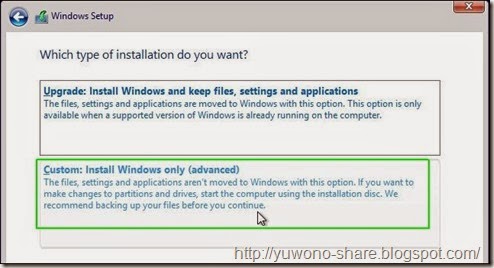




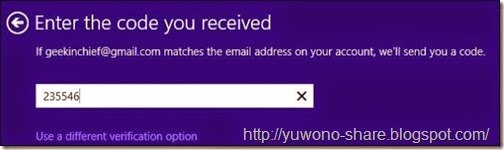


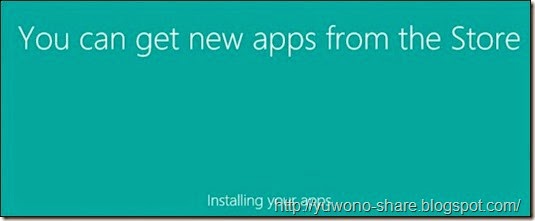

MAKASIH MASBRO..
ReplyDeleteYOUR ARE THE BEST..
SUPER UPDATE !!!!
THANKS..
JEMPOL 9999999999 DECH BUAT LOE GANZZ...
WKWKW
Thanks juga bos atas kunjunganya...
Deletecara permanentkan windows 10 gimana gan?
DeleteIni masih dalam pengujian dan belum bisa di aktifkan PERMANEN, tunggu yang RTM untuk bisa permanen
Deleteizin coba om..
ReplyDeleteMonggo..
DeleteThankYou Master , infonya sangat bermanfaat , ,
ReplyDeleteada Windows10-UpgradeAssistant nya ????
Sepertinya nanti bakalan ada bos
Deletekalo misalkan saya mau instal windows pake harddisk external 500GB, maksud saya ingin menjadikan harddisk external menjadi bootable gitu, apakah bisa..? saya bingung tapi penasaran dengan windows 10 ini. yang mau saya tanyakan :
ReplyDelete1. apakah harus dikosongkan dulu harddisk external nya atau bagaimana..?? soalnya harddisk external saya ada isinya..
2. apakah jika menginstal windows di harddisk external yang ada isi akan terhapus setelah harddisk externalnya di bootable?? terimakasih..
OK, untuk membuat bootable media harus di format.
Delete1. Jika dengan HDD, sayang saja jika harus format, maka cukup dengan FD 8GB
2. Isi HDD Ex akan terhapus karena di format bos.
Min, product key dan hash digunakan pada saat langkah yg mana???
ReplyDeleteProduct KEY digunakan untuk aktivasi
DeleteMinta tolong pak boz, cari produk key nya dimana? Sewaktu beli sudah diinstalkan, pas mau activate windows 8.1 ndak tau key nya
ReplyDeleteUntuk SN / KEY Windows 8/8.1 ada di DISINI
Deleteapa sudah bisa kita pakai ..
ReplyDeleteBisa untuk pengujian saja bos
Deletesaya sudah install w10... apa windows oldnya saya hapus? sebelumnya saya pakai w 8.1.
ReplyDeleteklo kita pakek sebagai OS utama gmn ..
ReplyDeleteCara aktifasi product key gimana ???????????
ReplyDeletecara aktivasi selain lewat pc seting ada cara ga mas soalnya punya saya ga ada activated windowsnya
ReplyDeleteKalau ga ada activated berarti sudah aktif, ini masih versi free, jadi begitu konek internet langsung aktif
Deletemantap gan
ReplyDeletekalo ganti windows isi Drive C,D,E ke hapus semua apa gak?
ReplyDeletejuga bedanya Upgrade sama Custom itu apa?
Maksudnya hapus apanya?
DeleteUpgrade itu versi windows lama akan ada dalam folder windows old.
Kalau custom, ada pilihan drive saat install, mau format atau di drive yang baru
gan, klo instal windows 7 ke windows 10, data" di local disk hilang/kgak ??
ReplyDeletebos cara instalnya itu kan lewat koneksi internet lewat kabel UTP. Nah saya mau tanya, bisa nggak saya instal windows 10 lewat wifi ?
ReplyDeletecara register gitu lama apa gk
ReplyDeleteada minimum spesifikasinya gk?
ReplyDeletesetelah instal, layar malah blank :( gimana nih mas?
ReplyDeleteterimakasih banyak sob, sangat membantu sekali tutorialnya
ReplyDeletehttp://cv-pengobatan.com/pengobatan-alami-rematik/
Gan ane coba instal yg paling baru. Pas mau start up mentok di checking connection dan bolak balik restart. Ada yang mengalami hal yang sama?
ReplyDeleteBos getting ready nya lama amat sih?
ReplyDeleteIya .punyaku windows 10 juga lama!
DeleteNice Info Jangan Lupa Kunjungi http://sewa-laptop-surabaya.blogspot.com/
ReplyDeleteTerimakasih informasinya sangat bermanfaat.
ReplyDeletetolong gan aku instal windows10 tecnical malah ga bisa di pake
ReplyDeletega ada wifinya harus pake modem
Saya pernah install window 10 tetapi errror, informasinya mau saya coba, terimakasih Gan
ReplyDelete